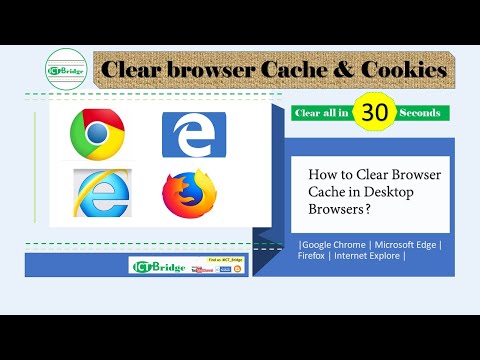Google Chrome yog ib qho ntawm cov browsers uas nyiam tshaj plaws. Nws yog qhov yooj yim siv, nws thauj cov nplooj ntawv nrawm, thiab cov lus nug tshawb nrhiav tuaj yeem nkag mus ncaj qha rau hauv qhov chaw nyob bar. Thiab, ntawm chav kawm, zoo ib yam li lwm lub browser, Google Chrome xav tau ntu ntu nws cov cache.

Cov Lus Qhia
Kauj ruam 1
Txhua qhov browsers, suav nrog Chrome, khaws qee yam ntawm cov ntaub ntawv ntawm lub hard drive thaum ua haujlwm. Qhov no tso cai rau koj los thauj cov nplooj ntawv yav dhau los tau saib sai dua, txuag tsis tau tsuas yog lub sijhawm, tab sis kuj tau nyiaj rau cov neeg siv nrog tus nqi megabyte. Qee zaum koj yuav xav tau tshem lub cache kom tsis muaj chaw txaus ntawm koj lub hard drive thiab kom koj lub computer ceev.
Kauj ruam 2
Txhua tus browser muaj nws lub kaw lus rau kev tshem lub cache. Txhawm rau ua qhov no hauv Google Chrome, koj yuav tsum tau ua cov haujlwm txuas ntxiv mus no: kaw qhov browser los nyem rau ntawm tus ntoo khaub lig nyob rau sab xis sab xis ntawm lub program window, thiab tom qab ntawd qhib nws dua nrog ib kab tab. Xaiv "Google Chrome Kev Tswj Chaw" los ntawm cov ntawv qhia zaub mov tseem ceeb. Tom qab ntawd nyem "Clear browsing ntaub ntawv" (aka "Clear browsing data"). Tsis tas li, cov haujlwm no tuaj yeem hloov los ntawm qhov sib xyaw qhov tseem ceeb Ctrl + Shift + Del.
Kauj ruam 3
Hauv lub qhov rai uas qhib nrog cov lus txib, khij lub thawv ntawm ib sab ntawm cov khoom hauv qab no: ntshiab download keeb kwm, ntshiab xyuas keeb kwm, ntshiab cache, tshem tawm cov ncuav qab zib. Tsis tas li, ntawm koj txoj kev txiav txim siab, koj tuaj yeem rho tawm cov password khaws tseg thiab cov ntaub ntawv meej. Tom qab ntawv, xaiv lub sijhawm uas koj xav rho tawm cov ntaub ntawv thiab nyem "Tshawb browsing ntaub ntawv".
Kauj ruam 4
Koj tseem tuaj yeem tshem Google Chrome cache rau lwm txoj kev. Nyem rau ntawm tus ciaj ntswj ntawm sab xis sab xis ntawm lub browser. Nyob rau hauv lub qhov rai uas qhib, xaiv "Xaiv", thiab nyob rau hauv lub qhov rai txuas ntxiv - "Advanced". Tom ntej no, koj yuav tsum nyem lub pob "Delete browsing cov ntaub ntawv", tom qab uas "Clear browsing cov ntaub ntawv" lub qhov rai yuav qhib. Tom qab ntawd, zoo li hauv thawj txoj kev, koj tuaj yeem xaiv cov khoom uas koj xav rho tawm.
Kauj ruam 5
Yog tias koj txiav txim siab thim kev ua haujlwm, siv "Kaw" khawm los txhawm rau tawm ntawm lub tshuab chaw.